QnA Maker-Ressourcen
Vor dem Erstellen von QnA Maker-Wissensdatenbanken müssen Sie zuerst einen QnA Maker-Dienst in Azure einrichten. Jeder mit der Berechtigung zum Erstellen neuer Ressourcen in einem Abonnement kann einen QnA Maker-Dienst einrichten. Wenn Sie das Feature „Benutzerdefinierte Fragen und Antworten“ ausprobieren, müssen Sie die Ressource „Sprache“ erstellen und das Feature „Benutzerdefinierte Fragen und Antworten“ hinzufügen.
Hinweis
Der QnA Maker-Dienst wird am 31. März 2025 außer Betrieb gesetzt. Eine neuere Version der Funktionalität „Fragen und Antworten“ ist jetzt als Teil von Azure KI Language verfügbar. Antworten auf Fragen innerhalb des Sprachdiensts finden Sie unter Fragen und Antworten. Ab dem 1. Oktober 2022 können Sie keine neuen QnA Maker-Ressourcen mehr erstellen. Informationen zum Migrieren vorhandener QnA Maker-Wissensdatenbanken für Fragen und Antworten finden Sie im Migrationsleitfaden.
Ein fundiertes Verständnis der folgenden Konzepte ist hilfreich, bevor Sie Ihre Ressource erstellen:
Erstellen eines neuen QnA Maker-Diensts
Mit diesem Verfahren werden die Azure-Ressourcen erstellt, die zum Verwalten des Inhalts der Wissensdatenbank benötigt werden. Nachdem Sie diese Schritte ausgeführt haben, finden Sie die Abonnementschlüssel auf der Seite Schlüssel für die Ressource im Azure-Portal.
Melden Sie sich beim Azure-Portal an, und erstellen Sie eine QnA Maker-Ressource.
Nachdem Sie die Geschäftsbedingungen gelesen haben, wählen Sie Erstellen aus:

Wählen Sie in QnA Maker die geeigneten Tarife und Regionen aus:

Geben Sie im Feld Name einen eindeutigen Namen zur Identifizierung dieses QnA Maker-Diensts ein. Dieser Name kennzeichnet auch den QnA Maker-Endpunkt, dem Ihre Wissensdatenbanken zugeordnet werden sollen.
Wählen Sie das Abonnement aus, unter dem die QnA Maker-Ressource bereitgestellt werden soll.
Wählen Sie den Tarif für die QnA Maker-Verwaltungsdienste (Portal und Verwaltungs-APIs) aus. Lesen Sie weitere Informationen zu SKU-Preisen.
Erstellen Sie eine neue Ressourcengruppe (empfohlen), oder verwenden Sie eine vorhandene Ressourcengruppe, in der diese QnA Maker-Ressource bereitgestellt werden soll. QnA Maker erstellt verschiedene Azure-Ressourcen. Wenn Sie eine Ressourcengruppe für diese Ressourcen erstellen, können Sie die Ressourcen anhand des Ressourcengruppennamens leicht finden, verwalten und löschen.
Wählen Sie einen Ressourcengruppenstandort aus.
Wählen Sie den Tarif für Suche des Azure KI Search-Diensts aus. Wenn die Option „Free-Tarif“ nicht verfügbar (abgeblendet) ist, bedeutet dies, dass Ihnen schon über Ihr Abonnement ein kostenloser Dienst bereitgestellt wird. In diesem Fall müssen Sie mit dem Basic-Tarif beginnen. Siehe Preisdetails zu Azure KI Search.
Wählen Sie den Suchspeicherort aus, an dem die Azure KI Search-Indizes bereitgestellt werden sollen. Einschränkungen zu den verpflichtenden Speicherorten für Kundendaten helfen bei der Bestimmung des Speicherorts, den Sie für Azure KI Search wählen.
Geben Sie im Feld App-Name einen Namen für Ihre Azure App Service-Instanz ein.
Standardmäßig wird App Service nach dem Standardtarif (S1) abgerechnet. Sie können den Plan nach der Erstellung ändern. Erfahren Sie mehr über App Service-Preise.
Wählen Sie den Website-Speicherort aus, an dem App Service bereitgestellt werden soll.
Hinweis
Der Suchspeicherort kann vom Website-Speicherort abweichen.
Wählen Sie, ob Sie Application Insights aktivieren möchten. Wenn Application Insights aktiviert ist, sammelt QnA Maker Telemetriedaten zu Datenverkehr, Chatprotokollen und Fehlern.
Wählen Sie den App Insights-Speicherort aus, an dem die Application Insights-Ressource bereitgestellt werden soll.
Zur Kosteneinsparung können Sie einige, aber nicht alle Azure-Ressourcen, die für QnA Maker erstellt wurden, freigeben.
Nachdem Sie alle Felder überprüft haben, wählen Sie Erstellen aus. Der Vorgang kann einige Minuten dauern.
Nachdem die Bereitstellung abgeschlossen ist, werden die folgenden neu erstellten Ressourcen in Ihrem Abonnement angezeigt:

Die Ressource des Typs Azure KI Services enthält Ihre Abonnementschlüssel.
Durchführen von Upgrades für Azure-Ressourcen
Upgraden der QnA Maker-SKU
Wenn Ihre Wissensdatenbank mehr Fragen und Antworten enthalten soll, die über Ihren aktuellen Tarif hinausgehen, upgraden Sie den Tarif Ihres QnA Maker-Diensts.
So führen Sie ein Upgrade der QnA Maker Management-SKU aus:
Wechseln Sie im Azure-Portal zu Ihrer QnA Maker-Ressource, und wählen Sie Tarif aus.

Wählen Sie die passende SKU aus, und drücken Sie Auswählen.

Upgraden von App Service
Wenn Ihre Wissensdatenbank mehr Anforderungen aus Ihrer Client-App verarbeiten muss, upgraden Sie Ihren App Service-Tarif.
Sie können den App Service hochskalieren oder aufskalieren.
Wechseln Sie im Azure-Portal zur App Service-Ressource, und wählen Sie nach Bedarf die Option Hochskalieren oder Aufskalieren aus.

Upgraden des Azure KI Search-Diensts
Wenn Sie voraussichtlich eine Vielzahl von Wissensdatenbanken benötigen, upgraden Sie den Tarif Ihres Azure KI Search-Diensts.
Sie können derzeit kein direktes Upgrade der Azure Search-SKU ausführen. Allerdings können Sie eine neue Azure Search-Ressource mit der gewünschten SKU erstellen, die Daten in der neuen Ressource wiederherstellen und anschließend eine Verknüpfung mit dem QnA Maker-Stapel herstellen. Gehen Sie dazu folgendermaßen vor:
Erstellen Sie im Azure-Portal eine neue Azure Search-Ressource, und wählen Sie die gewünschte SKU aus.

Stellen Sie die Indizes aus Ihrer ursprünglichen Azure Search-Ressource in der neuen wieder her. Sehen Sie dazu den Beispielcode für die Wiederherstellung aus einer Sicherung.
Nachdem die Daten wiederhergestellt wurden, wechseln Sie zu Ihrer neuen Azure Search-Ressource, wählen Sie Schlüssel aus, und notieren Sie sich den Namen und den Administratorschlüssel:

Um die neue Azure Search-Ressource mit dem QnA Maker-Stapel zu verknüpfen, wechseln Sie zur QnA Maker App Service-Instanz.

Wählen Sie Anwendungseinstellungen aus, und ändern Sie die Einstellungen in den Feldern AzureSearchName und AzureSearchAdminKey aus Schritt 3.

Starten Sie die App Service-Instanz neu.
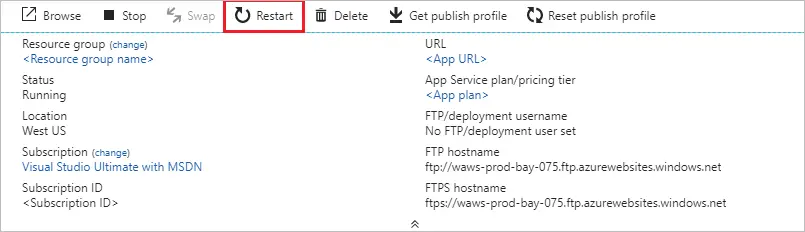
Richtlinie zur Inaktivität für kostenlose Search-Ressourcen
Wenn Sie keine QnA Maker-Ressource verwenden, sollten Sie alle Ressourcen entfernen. Wenn Sie die nicht verwendeten Ressourcen nicht entfernen, wird Ihre Wissensdatenbank nicht mehr funktionieren, wenn Sie eine kostenlose Search-Ressource erstellt haben.
Kostenlose Search-Ressourcen werden nach 90 Tagen gelöscht, wenn kein API-Aufruf empfangen wurde.
Löschen von Azure-Ressourcen
Wenn Sie Azure-Ressourcen löschen, die für Ihre Wissensdatenbanken verwendet werden, funktionieren diese Wissensdatenbanken nicht mehr. Stellen Sie vor dem Löschen von Ressourcen sicher, dass Sie Ihre Wissensdatenbanken auf der Seite Einstellungen exportieren.
Nächste Schritte
Erfahren Sie mehr über den App-Dienst und den Suchdienst.